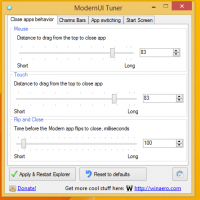Holen Sie sich Classic Paint zurück in Windows 10 Creators Update
Als wir vor kurzem abgedeckt, beginnend mit dem Windows 10 Creators Update hat Microsoft die gute alte Paint-App aufgegeben und durch eine neue moderne App "Paint 3D" ersetzt. Viele Leute sind mit dieser Änderung nicht zufrieden, weil die alte mspaint.exe schneller geladen wurde, für Maus-/Tastaturbenutzer besser geeignet war und dem Benutzer ermöglichte, ein Bild schnell einzufügen, zuzuschneiden und zu speichern. Wenn Sie die klassische MS Paint-App in Windows 10 zurückbekommen möchten, ist dies möglich. In diesem Artikel erfahren Sie, wie Sie Classic Paint in Windows 10 (der Windows 8/Windows 7 Paint-App) zurückbekommen.
Werbung

Zu Holen Sie sich die klassische win32 Paint App mit der Windows 8/Windows 7 Benutzeroberfläche in Windows 10, können Sie mindestens drei Methoden verwenden. Methode 1 und Methode 2 können jederzeit aufhören zu funktionieren, Methode 3 ist eine dauerhafte Lösung, die Build-Upgrades übersteht. Schauen wir sie uns an.
Auf geht's.
- Methode 1. Deinstallieren Sie die Paint 3D-App, um die klassische App wiederherzustellen
- Methode 2. Wenden Sie eine Registrierungsoptimierung an, um die klassische Paint-App wiederherzustellen
- Methode 3. Laden Sie das Setup-Programm für Classic Paint für Windows 10 herunter
Methode 1. Deinstallieren Sie einfach die Paint 3D-App
Als unser Leser "Jakub H." empfohlen, können Sie einfach die Paint 3D-Vorschau-App entfernen. Dadurch wird die klassische Paint-App wiederhergestellt. Leider wird diese Methode in Windows 10 Creators Update RTM nicht mehr funktionieren, sobald sie 2017 veröffentlicht wird.
Zum jetzigen Zeitpunkt ist die neueste Windows 10 "Creators Update"-Version Build 14971. Es ermöglicht Ihnen, Paint 3D zu entfernen. Gehen Sie wie folgt vor, um die klassische Paint-App wiederherzustellen:
- Einstellungen öffnen.
- Gehen Sie zu System – Apps & Funktionen.
- Wählen Sie die Paint 3D-App in der Liste aus und klicken Sie auf "Deinstallieren".

Dadurch wird die klassische Paint-App zumindest in Windows 10 Build 14971 wiederhergestellt.
Methode 2. Wenden Sie eine Registrierungsoptimierung an, um die klassische Paint-App wiederherzustellen
Du kannst Wiederherstellen des klassischen Paint in Windows 10 Creators Update mit einem einfachen Registry-Tweak. Mach Folgendes.
- Offen Registierungseditor.
- Gehen Sie zum folgenden Registrierungsschlüssel:
HKEY_LOCAL_MACHINE\Software\Microsoft\Windows\CurrentVersion\Applets\Paint\Settings
Tipp: Sie können greifen Sie mit einem Klick auf jeden gewünschten Registrierungsschlüssel zu. Wenn dieser Schlüssel nicht existiert, erstellen Sie ihn einfach.

- Erstellen Sie einen 32-Bit-DWORD-Parameter namens Deaktivieren SieModernPaintBootstrap. Setzen Sie seine Wertdaten auf 1.


Dadurch wird der Paint 3D-Launcher deaktiviert und die klassische Paint-App wiederhergestellt.
Verwenden Sie die bereitgestellten Registrierungsdateien, um Ihre Zeit zu sparen:
Registrierungsdateien herunterladen
Auch diese Methode funktioniert später mit der Veröffentlichung von Windows 10 Creators Update nicht mehr.
Methode 3. Laden Sie das Setup-Programm für Classic Paint für Windows 10 herunter
- Laden Sie das Setup-Programm für Classic Paint für Windows 10 von hier herunter:
Classic Paint für Windows 10
- Führen Sie das Installationsprogramm aus. Es wird so aussehen:

- Folgen Sie seinen Schritten. Nachdem es fertig ist, finden Sie die Verknüpfung der guten alten Paint-App im Startmenü:

- Nachdem Sie es gestartet haben, erhalten Sie die bekannte Anwendung:

Du bist fertig. Die Paint App wird komplett neu belebt, z.B. Sie können es als "mspaint.exe" aus dem Dialogfeld "Ausführen" oder aus dem Suchfeld der Taskleiste oder aus Cortana starten. Es hat die gleiche Benutzeroberflächensprache wie Ihr Betriebssystem.
Ich habe es der Paint-App ermöglicht, nach sfc /scannow, Windows Update usw. zu "überleben". Es werden keine Systemdateien ersetzt.
Wenn Sie sich entscheiden, zur Modern Paint 3D-App zurückzukehren, deinstallieren Sie einfach Classic Paint aus der Einstellungs-App\Programm deinstallieren, wie im folgenden Screenshot gezeigt:
Das Paket unterstützt die folgenden Gebietsschemas: Anzeigen Ausblenden
af-za. am-et. ar-sa. wie in. az-latn-az. be-by. bg-bg. bn-bd. bn-in. bs-latn-ba. ca-es. ca-es-valencia. chr-cher-uns. cs-cz. cy-gb. da-dk. de-de. el-gr. de-gb. de-uns. es-es. es-ms. et-ee. eu-es. gerecht. fi-fi. fil-ph. fr-ca. fr-fr. ga-ie. gd-gb. gl-es. gu-in. ha-latn-ng. er-il. hallo ein. Std-Std. hu-hu. hy-am. Ich tat. ig-ng. ist-ist. es es. ja-jp. ka-ge. kk-kz. km-kh. kn-in. kok-in. ko-kr. ku-arabisch-iq. ky-kg. lb-lu. lo-la. lt-lt. lv-lv. mi-nz. mk-mk. ml-in. mn-mn. Herr-in. ms-mein. mt-mt. nb-nr. ne-np. nl-nl. nn-nr. nso-za. oder-in. pa-arabisch-pk. Schmerzen. pl-pl. prs-af. pt-br. pt-pt. quc-latn-gt. quz-pe. ro-ro. ru-ru. rw-rw. sd-arabisch-pk. die Seide. sk-sk. sl-si. sq-al. sr-cyrl-ba. sr-cyrl-rs. sr-latn-rs. sv-s. sw-ke. ta-in. te-in. tg-cyrl-tj. th-th. ti-et. tk-tm. tn-za. tr-tr. tt-ru. ug-cn. uk-ua. ur-pk. uz-latn-uz. vi-vn. wo-sn. xh-za. jung. zh-cn. zh-tw. zu-za
Das ist es!